Kā atspējot drošu zābaku

- 2815
- 500
- Roderick Satterfield DDS
Secure Boot ir UEFI funkcija, kas datora palaišanas laikā novērš neautorizētu operētājsistēmu un programmatūras palaišanu. Tas ir, droša sāknēšana nav Windows 8 vai Windows 10 funkcija, bet to izmanto tikai operētājsistēma. Un galvenais iemesls, kāpēc var būt nepieciešams izslēgt šīs funkcijas, nedarbojas datora vai klēpjdatora lejupielādei no zibatmiņas diska (lai gan zibatmiņas disks ir pareizi izgatavots).
Kā jau minēts, dažos gadījumos ir nepieciešams atvienot drošu bagāžnieku UEFI (lai uzstādītu aprīkojumu, ko pašlaik izmanto BIOS uz mātesplates): Piemēram, šī funkcija var traucēt ielādi no zibatmiņas diska vai diska, instalējot Windows 7 , XP vai XP vai XP vai Ubuntu un citos gadījumos. Viens no visizplatītākajiem gadījumiem - ziņojums "Droša droša sāknēšanas ielāde ir nepareizi konfigurēta" Windows 8 un 8 darbvirsmā.Viens. Par to, kā atspējot šo funkciju dažādās UEFI interfeisa opcijās un tiks apspriesta šajā rakstā.
Piezīme: ja jūs nokļūstat šajā instrukcijā, lai labotu drošu sāknēšanas kļūdu, es iesaku vispirms iepazīties ar šo informāciju.
1. solis - dodieties uz UEFI iestatījumiem
Lai atspējotu drošu bagāžnieku, vispirms jums būs jāiet uz datora UEFI iestatījumiem (jāiet uz bios). Šim nolūkam tiek nodrošinātas divas galvenās metodes.
1. metode. Ja jūsu datorā ir instalēts Windows 8 vai 8.1, tad jūs varat doties uz pareizo paneli parametros - mainot datora parametrus - atjaunināt un atjaunot - atjaunot un īpašās sāknēšanas opcijās noklikšķiniet uz pogas “Pārlādēt”. Pēc tam atlasiet papildu parametrus - UEFI iestatījumus, dators nekavējoties pārlādēs uz nepieciešamajiem iestatījumiem. Lasīt vairāk: kā iet uz BIOS Windows 8 un 8.1, veidi, kā iet uz BIOS operētājsistēmā Windows 10.
2. metode. Ieslēdzot datoru, nospiediet dzēšanu (uz darbvirsmas datoriem) vai F2 (klēpjdatoriem tas notiek - FN+F2). Es norādīju, ka parasti izmantotās tastatūras opcijas dažiem mātes dēļiem tomēr var atšķirties, kā noteikums, ieslēdzot, šīs atslēgas ir norādītas sākotnējā ekrānā.
Drošas sāknēšanas izslēgšanas piemēri dažādiem klēpjdatoriem un mātesplatēm
Zemāk ir vairāki izslēgšanas piemēri dažādās UEFI saskarnēs. Šīs iespējas tiek izmantotas lielākajā daļā citu mātesplates ar atbalstu šai funkcijai. Ja jūsu opcija nav sarakstā, tad apskatiet esošos un, visticamāk, jūsu BIOS ir līdzīgs vienums drošas sāknēšanas atspējošanai.
Mātes dēļi un klēpjdatori ASUS
Lai atspējotu drošu zābaku ASUS aprīkojumu (modernās opcijas), UEFI iestatījumos dodieties uz sāknēšanu (lejupielādēt) - droša sāknēšana (droša slodze) un OS tips (operatīvās sistēmas veids) Instalējiet OTR OS (cita OS), Pēc tam saglabājiet iestatījumus (F10 atslēga).

Pēc dažām iespējām ASUS mātesplatēm, tam pašam mērķim, jums jāiet uz cilni Drošība vai sāknēšana un invalīdu vērtībā jāinstalē drošas sāknēšanas parametrs.
Droša sāknēšanas atvienošana uz HP paviljona klēpjdatoriem un citiem HP modeļiem
Lai atvienotu drošu HP klēpjdatoru slodzi, rīkojieties šādi: uzreiz, ieslēdzot klēpjdatoru, nospiediet taustiņu ESC, jāizveido izvēlne ar iespēju ievadīt BIOS iestatījumus taustiņā F10.

Dodieties uz BIOS cilnes sistēmas konfigurāciju un atlasiet sāknēšanas opcijas. Šajā brīdī atrodiet vienumu "Secure Boot" un instalējiet to "invalīdu" stāvoklī. Saglabājiet izveidotos iestatījumus.
Lenovo un Toshiba klēpjdatori
Lai izslēgtu drošo sāknēšanas funkciju UEFI uz Lenovo klēpjdatoriem un Toshiba, dodieties uz UEFI (Parasti, ieslēdzot, jums jānospiež F2 vai FN+F2 taustiņš.
Pēc tam dodieties uz cilni Drošības iestatījumi un laukā "Secure Boot" instalējiet "Atspējotu". Pēc tam saglabājiet iestatījumus (FN + F10 vai tikai F10).
Uz Dell klēpjdatoriem
Uz Dell C INSYDEH2O klēpjdatoriem drošie sāknēšanas iestatījumi atrodas sadaļā "Boot" - "UEFI Boot" (sk. Ekrānuzņēmums).

Lai izslēgtu drošu slodzi, iestatiet vērtību "atspējots" un saglabājiet iestatījumus, nospiežot F10 taustiņu.
Droša sāknēšana atvienojas ar Acer
Droša sāknēšanas vienība Acer klēpjdatoros atrodas cilnē Sāknēšanas sāknēšanas sāknēšana (UEFI), bet pēc noklusējuma jūs to nevarat izslēgt (ievietojiet no iespējotās vērtības invalīdā). Acer darbvirsmas datoros tā pati funkcija tiek atvienota sadaļā Autentifikācija. (Opcija ir iespējama arī uzlabotā - sistēmas konfigurācijā).
Lai mainītu šo opciju, lai kļūtu pieejama (tikai Acer klēpjdatoriem), cilnē Drošība jums jāiestata parole, izmantojot SET Supervisor paroli, un tikai pēc tam būs pieejama droša ielādes izslēgšana. Turklāt var būt nepieciešams ieslēgt CSM vai mantojuma režīma iekraušanas režīmu, nevis UEFI.

Gigabaits
Dažās gigabaitu mātesplatēs droša sāknēšanas atspējošana ir pieejama cilnē BiOS funkcijas (BIOS iestatījumi).

Lai sāktu datoru ar ielādējošu zibatmiņas disku (nevis UEFI), jums būs arī jāieslēdz CSM slodze un iepriekšējā slodzes versija (sk. ekrānuzņēmums).
Vairāk izslēgšanas iespēju
Lielākajā daļā klēpjdatoru un datoru jūs redzēsit tās pašas iespējas, kā atrast vēlamo opciju, kā jau uzskaitītajos punktos. Dažos gadījumos dažas detaļas var atšķirties, piemēram, dažos klēpjdatoros droša sāknēšanas izslēgšana var izskatīties kā operētājsistēmas izvēle BIOS - Windows 8 (vai 10) un Windows 7. Šajā gadījumā atlasiet Windows 7, tas ir līdzvērtīgs drošas ielādes izslēgšanai.
Ja jums ir jautājums par konkrētu mātesplati vai klēpjdatoru, varat to uzdot komentāros, es ceru, ka varu palīdzēt.
Turklāt: kā uzzināt drošu drošas sāknēšanas ielādi Windows ir ieslēgts vai atspējots
Lai pārbaudītu, vai drošā sāknēšanas funkcija ir iekļauta Windows 8 (8.1) un Windows 10, jūs varat nospiest Windows + R taustiņus, ievadīt msinfo32 Un nospiediet Enter.
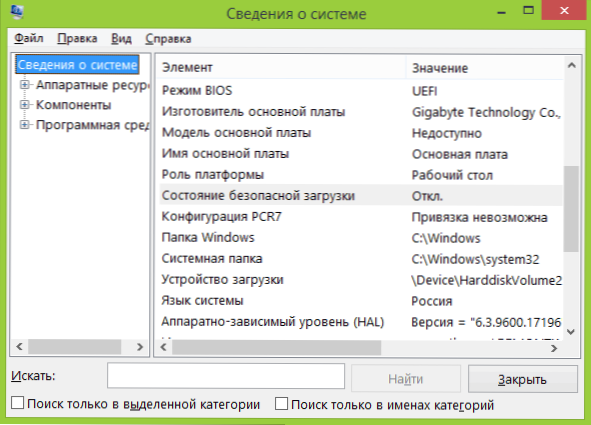
Informācijas logā par sistēmu, izvēloties saknes sadaļu sarakstā kreisajā pusē, atrodiet vienumu “Statusa statuss”, lai iegūtu informāciju par to, vai šī tehnoloģija ir iesaistīta.

